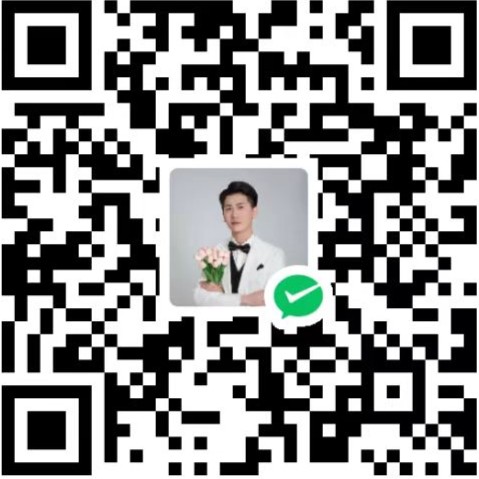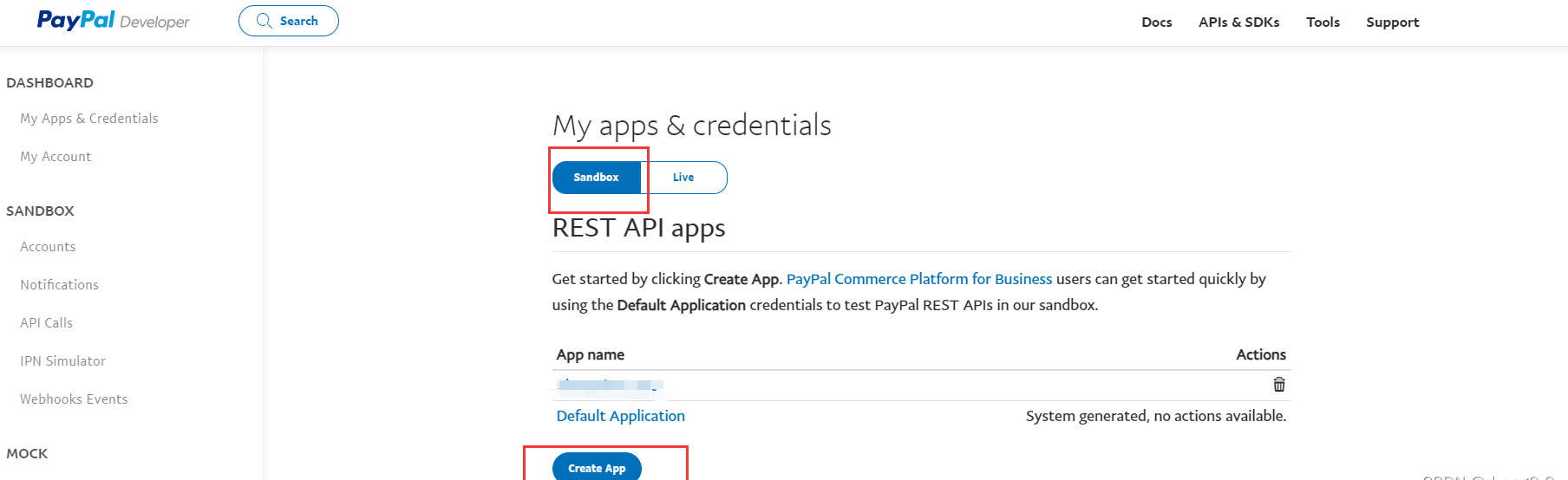一、组件简介
打印监听组件是一款集成于 Windows 桌面环境的打印任务管理与监控工具,适用于企业级应用场景。它不仅支持多打印机任务的实时监控,还能通过 WebSocket 与外部系统集成,实现自动化打印、任务状态反馈、远程控制等功能。
二、界面功能介绍
1. 主界面与托盘集成
- 主窗体:采用 WinForms 界面,包含多标签页(TabControl),每个标签页对应一台本地打印机,便于分组管理。

- 托盘图标:程序最小化后驻留于系统托盘,双击可快速还原主界面,支持右键菜单操作(如退出、重启、服务设置等)。

2. 打印机管理
- 打印机列表:自动检测本地所有已安装打印机,支持设置默认打印机、查看打印机属性。
1
2
3
4
5
6
7
8
9
10
11
12
13
14
15
16
17
18
19
20
21
22
23
24
25
26
27
28
29
30
31
32
33
34
35
36
37
38
39
40
41
42
43
44
45
46
47
48
49
50
51
52
53
54
55
56
57
58
59
60
61
62
63
64
65
66
67
68
69
70
71
72
73
74
75
76
77
78
79
|
internal void BindPrintersToMenu()
{
默认打印机ToolStripMenuItem.DropDownItems.Clear();
string defaultPrinter = new System.Drawing.Printing.PrinterSettings().PrinterName;
var defaultItem = new ToolStripMenuItem(defaultPrinter)
{
Checked = true
};
defaultItem.Click += (s, e) => SetDefaultPrinterUI(defaultPrinter);
var prefItem = new ToolStripMenuItem("首选项");
prefItem.Click += (s, e) => ShowPrinterProperties(defaultPrinter);
defaultItem.DropDownItems.Add(prefItem);
默认打印机ToolStripMenuItem.DropDownItems.Add(defaultItem);
foreach (string printer in System.Drawing.Printing.PrinterSettings.InstalledPrinters)
{
if (printer == defaultPrinter)
continue;
var item = new ToolStripMenuItem(printer)
{
Checked = false
};
item.Click += (s, e) => SetDefaultPrinterUI(printer);
var prefItem2 = new ToolStripMenuItem("首选项");
prefItem2.Click += (s, e) => ShowPrinterProperties(printer);
item.DropDownItems.Add(prefItem2);
默认打印机ToolStripMenuItem.DropDownItems.Add(item);
}
}
private void SetDefaultPrinterUI(string printerName)
{
foreach (ToolStripMenuItem item in 默认打印机ToolStripMenuItem.DropDownItems)
item.Checked = item.Text == printerName;
SetSystemDefaultPrinter(printerName);
}
private void ShowPrinterProperties(string printerName)
{
string args = $"printui.dll,PrintUIEntry /e /n \"{printerName}\"";
var psi = new System.Diagnostics.ProcessStartInfo
{
FileName = "rundll32.exe",
Arguments = args,
UseShellExecute = false,
CreateNoWindow = true
};
try
{
System.Diagnostics.Process.Start(psi);
}
catch (Exception ex)
{
MessageBox.Show("无法打开打印机首选项窗口:" + ex.Message, "错误", MessageBoxButtons.OK, MessageBoxIcon.Error);
}
}
|
- TabControl:每台打印机一个标签页,便于查看和管理各自的打印任务。
1
2
3
4
5
6
7
8
9
10
11
12
13
14
15
16
17
18
19
20
21
22
23
24
25
26
27
28
29
30
31
32
33
34
35
36
37
38
39
40
41
42
43
44
45
46
47
48
49
50
51
52
53
54
55
56
57
58
59
60
61
62
63
64
65
66
67
68
69
70
71
72
73
74
75
76
77
78
79
80
81
82
83
84
85
86
87
88
89
90
91
92
93
94
95
96
97
98
99
100
101
102
103
|
private void BindPrintersToTabControl()
{
tabControl1.TabPages.Clear();
string defaultPrinter = new System.Drawing.Printing.PrinterSettings().PrinterName;
List<string> printers = new List<string>();
printers.Add(defaultPrinter);
foreach (string printer in System.Drawing.Printing.PrinterSettings.InstalledPrinters)
{
if (printer != defaultPrinter)
printers.Add(printer);
}
foreach (string printer in printers)
{
var tabPage = new TabPage(printer);
var dgv = new DataGridView
{
Dock = DockStyle.Fill,
ReadOnly = true,
AllowUserToAddRows = false,
AllowUserToDeleteRows = false,
RowHeadersVisible = false,
AutoSizeColumnsMode = DataGridViewAutoSizeColumnsMode.Fill
};
dgv.Columns.Add("clientIp", "来源");
dgv.Columns.Add("taskId", "任务ID");
dgv.Columns.Add("taskName", "任务名称");
dgv.Columns.Add("realName", "模板");
dgv.Columns.Add("requestTime", "开始时间");
dgv.Columns.Add("status", "任务状态");
dgv.ContextMenuStrip = dgvContextMenu;
dgv.MouseDown += Dgv_MouseDown;
var txtSearch = new TextBox
{
PlaceholderText = "任务ID",
Width = 120,
Anchor = AnchorStyles.Left | AnchorStyles.Bottom
};
var btnSearch = new Button
{
Text = "查找",
Width = 60,
Anchor = AnchorStyles.Left | AnchorStyles.Bottom
};
btnSearch.Click += (s, e) =>
{
string searchId = txtSearch.Text.Trim();
bool found = false;
foreach (DataGridViewRow row in dgv.Rows)
{
if (row.IsNewRow) continue;
if (row.Cells["taskId"].Value?.ToString() == searchId)
{
row.Selected = true;
dgv.CurrentCell = row.Cells["taskId"];
found = true;
}
else
{
row.Selected = false;
}
}
if (!found)
{
MessageBox.Show("未找到对应任务ID!", "提示", MessageBoxButtons.OK, MessageBoxIcon.Information);
}
};
var panel = new Panel
{
Dock = DockStyle.Bottom,
Height = 40
};
txtSearch.Location = new Point(10, 8);
btnSearch.Location = new Point(140, 6);
panel.Controls.Add(txtSearch);
panel.Controls.Add(btnSearch);
tabPage.Controls.Add(panel);
tabPage.Controls.Add(dgv);
tabControl1.TabPages.Add(tabPage);
}
}
|
3. 打印任务监控
- 任务列表:每个打印机标签页下方为 DataGridView,实时显示当前打印任务,包括来源、任务ID、任务名称、模板、开始时间、任务状态等信息。

- 右键菜单:支持对单个任务进行“取消打印”、“重新打印”、“删除记录”等操作。

- 任务搜索:支持按任务ID快速定位任务。
4. 其他功能
- 服务控制:可一键启动/停止 WebSocket 服务,支持与外部系统通信。
- 模板设计与预览:集成 FastReport 设计器和预览器,方便模板维护。
因为FastReport.Net 是需要购买授权的,所以我使用的是FastReport.OpenSource(开源版),开源版功能太少,不能直接从程序内部调用FastReport设计器和预览器,只能通过启动本地安装的.exe来实现。
1
2
3
4
5
6
7
8
9
10
11
12
13
14
15
16
17
18
19
20
21
22
23
24
25
26
27
28
29
30
31
32
33
34
35
36
37
38
39
40
41
42
43
44
45
46
47
48
49
50
51
|
private void 设计ToolStripMenuItem_Click(object sender, EventArgs e)
{
string designerPath = GetConfigValue("designer_path");
string templatePath = GetTemplatePathFromConfig();
if (string.IsNullOrEmpty(designerPath) || !System.IO.File.Exists(designerPath))
{
MessageBox.Show("未找到 FastReport 设计器,请检查 config.ini 配置!", "错误", MessageBoxButtons.OK, MessageBoxIcon.Error);
return;
}
if (!System.IO.File.Exists(templatePath))
{
MessageBox.Show("未找到模板文件,请检查路径!", "错误", MessageBoxButtons.OK, MessageBoxIcon.Error);
return;
}
try
{
System.Diagnostics.Process.Start(designerPath, $"\"{templatePath}\"");
}
catch (Exception ex)
{
MessageBox.Show("启动 FastReport 设计器失败:" + ex.Message, "错误", MessageBoxButtons.OK, MessageBoxIcon.Error);
}
}
private void 预览ToolStripMenuItem_Click(object sender, EventArgs e)
{
string viewerPath = GetConfigValue("viewer_path");
string templatePath = GetTemplatePathFromConfig();
if (string.IsNullOrEmpty(viewerPath) || !System.IO.File.Exists(viewerPath))
{
MessageBox.Show("未找到 FastReport 预览器,请检查 config.ini 配置!", "错误", MessageBoxButtons.OK, MessageBoxIcon.Error);
return;
}
if (!System.IO.File.Exists(templatePath))
{
MessageBox.Show("未找到模板文件,请检查路径!", "错误", MessageBoxButtons.OK, MessageBoxIcon.Error);
return;
}
try
{
System.Diagnostics.Process.Start(viewerPath, $"\"{templatePath}\"");
}
catch (Exception ex)
{
MessageBox.Show("启动 FastReport 预览器失败:" + ex.Message, "错误", MessageBoxButtons.OK, MessageBoxIcon.Error);
}
}
|
- 自动更新:支持在线检查和自动更新程序版本。
这里使用的是:Autoupdater.NET
- 帮助与支持:内置开发者联系方式,便于用户反馈和技术支持。

三、技术要点
1. 打印任务监听与管理
- WMI 打印作业监控
通过 System.Management 命名空间,使用 WMI 查询 Win32_PrintJob,实现对打印队列的实时监控。可根据任务ID或文档名唯一标识,精确定位和管理打印作业。
1
2
3
4
5
6
7
8
9
10
11
12
13
14
15
16
17
18
19
20
21
22
23
24
25
26
27
28
29
30
31
32
33
34
35
36
37
38
39
40
41
42
43
44
45
46
47
48
49
50
51
| using System.Management;
private void StartMonitorPrintJob(string printerName, int taskId, string taskName)
{
Task.Run(() =>
{
try
{
string query = $"SELECT * FROM Win32_PrintJob WHERE Name LIKE '%{printerName}%'";
using (var searcher = new ManagementObjectSearcher(query))
{
while (true)
{
var jobs = searcher.Get();
bool found = false;
foreach (ManagementObject job in jobs)
{
found = true;
int JobId = Convert.ToInt32(job["JobId"]);
if (JobId == taskId)
{
string jobStatus = job["JobStatus"]?.ToString() ?? "";
string status = job["Status"]?.ToString() ?? "";
string displayStatus = string.IsNullOrEmpty(jobStatus) ? status : jobStatus;
UpdateTaskStatusOnUI(printerName, taskName, displayStatus);
if (displayStatus.Contains("Printed") || displayStatus.Contains("Completed") || displayStatus.Contains("Deleted"))
return;
}
}
if (!found)
{
UpdateTaskStatusOnUI(printerName, taskName, "已完成");
return;
}
Thread.Sleep(1000);
}
}
}
catch (Exception ex)
{
UpdateTaskStatusOnUI(printerName, taskName, "状态监听失败");
}
});
}
|
- 任务状态同步
通过轮询方式定时查询打印队列,自动更新任务状态(如“正在打印”、“已完成”、“已取消”等),并在 UI 上实时反馈。
2. 打印任务操作
- 取消打印
通过 WMI 删除指定打印作业,确保任务被及时从队列中移除,并同步更新界面状态。
1
2
3
4
5
6
7
8
9
10
11
12
13
14
15
16
17
18
19
20
21
22
23
24
25
26
27
28
29
30
31
32
33
34
35
36
37
38
|
private void CancelPrint_Click(object sender, EventArgs e)
{
var dgv = GetCurrentDgv();
if (dgv == null) return;
var row = dgv.SelectedRows.Count > 0 ? dgv.SelectedRows[0] : null;
if (row == null) return;
int taskId = Convert.ToInt32(row.Cells["taskId"].Value);
string printerName = tabControl1.SelectedTab.Text;
string query = $"SELECT * FROM Win32_PrintJob WHERE Name LIKE '%{printerName}%'";
using (var searcher = new System.Management.ManagementObjectSearcher(query))
{
foreach (System.Management.ManagementObject job in searcher.Get())
{
int JobId = Convert.ToInt32(job["JobId"]);
if (JobId == taskId)
{
try
{
job.Delete();
row.Cells["status"].Value = "已取消";
MessageBox.Show($"已取消打印任务:{taskId}", "提示", MessageBoxButtons.OK, MessageBoxIcon.Information);
}
catch (Exception ex)
{
MessageBox.Show("取消打印失败:" + ex.Message, "错误", MessageBoxButtons.OK, MessageBoxIcon.Error);
}
return;
}
}
}
MessageBox.Show("未找到对应的打印任务,可能已完成或被清除。", "提示", MessageBoxButtons.OK, MessageBoxIcon.Information);
}
|
- 重新打印
首次打印时将所有参数(文件路径、数据、模板名等)保存在 DataGridView 行的 Tag 属性,重新打印时直接复用原始参数,保证打印一致性。
1
2
3
4
5
6
7
8
9
10
11
12
13
14
15
16
17
18
19
20
21
22
23
24
|
private void Reprint_Click(object sender, EventArgs e)
{
var dgv = GetCurrentDgv();
if (dgv == null) return;
var row = dgv.SelectedRows.Count > 0 ? dgv.SelectedRows[0] : null;
if (row == null) return;
if (row.Tag is PrintTaskInfo info)
{
string taskName = row.Cells["taskName"].Value.ToString();
string status = row.Cells["status"].Value.ToString();
if (status == "已完成")
PrintFile(info.FilePath, info.Data, taskName);
}
else
{
MessageBox.Show("未找到原始打印信息,无法重新打印。", "错误", MessageBoxButtons.OK, MessageBoxIcon.Error);
}
}
|
- 删除记录
支持在任务未完成时先删除打印队列中的作业,再移除界面记录,防止“假删除”导致队列堆积。
1
2
3
4
5
6
7
8
9
10
11
12
13
14
15
16
17
18
19
20
21
22
23
24
25
26
27
28
29
30
31
32
33
34
35
36
37
38
39
40
41
|
private void DeleteRecord_Click(object sender, EventArgs e)
{
var dgv = GetCurrentDgv();
if (dgv == null) return;
var row = dgv.SelectedRows.Count > 0 ? dgv.SelectedRows[0] : null;
if (row == null) return;
int taskId = Convert.ToInt32(row.Cells["taskId"].Value);
string status = row.Cells["status"].Value?.ToString();
string printerName = tabControl1.SelectedTab.Text;
if (status != "已完成" && status != "已取消")
{
string query = $"SELECT * FROM Win32_PrintJob WHERE Name LIKE '%{printerName}%'";
using (var searcher = new System.Management.ManagementObjectSearcher(query))
{
foreach (System.Management.ManagementObject job in searcher.Get())
{
int JobId = Convert.ToInt32(job["JobId"]);
if (JobId == taskId)
{
try
{
job.Delete();
}
catch (Exception ex)
{
MessageBox.Show("删除打印任务失败:" + ex.Message, "错误", MessageBoxButtons.OK, MessageBoxIcon.Error);
}
break;
}
}
}
}
dgv.Rows.Remove(row);
}
|
3. WebSocket 通信
- Fleck 组件集成
使用 Fleck 实现 WebSocket 服务端,支持外部系统通过网络下发打印任务、查询状态、远程控制等。
- 消息协议设计
采用 JSON 协议,支持多种命令(如 print、show、ping 等),并能将打印结果、错误信息实时反馈给客户端。
1
2
3
4
5
6
7
8
9
10
11
12
13
14
15
16
17
18
19
20
21
22
23
24
25
26
27
28
29
30
31
32
33
34
35
36
37
38
39
40
41
42
43
44
45
46
47
48
49
50
51
52
53
54
55
56
57
58
59
60
61
62
63
64
65
66
67
68
69
70
71
72
73
74
75
76
77
78
79
80
81
82
83
84
85
86
87
88
89
90
91
92
93
94
| socket.OnMessage = message =>
{
var msg = message?.Trim().ToLowerInvariant();
if (msg == "ping")
{
socket.Send("pong");
}
else if (msg == "show")
{
this.Invoke(() =>
{
this.Show();
this.WindowState = FormWindowState.Normal;
this.ShowInTaskbar = true;
this.Activate();
});
}
else if (msg != null && msg.TrimStart().StartsWith("{"))
{
var json = JsonNode.Parse(msg);
var cmd = json?["cmd"]?.ToString();
string requestId = json?["requestid"]?.ToString();
if (cmd == "print")
{
var printIniInfo = json["data"]?["printiniinfo"];
var data = json["data"]?["data"];
string filePath = printIniInfo?["filepath"]?.ToString();
string realName = printIniInfo?["realname"]?.ToString();
string clientIp = socket.ConnectionInfo.ClientIpAddress;
int clientPort = socket.ConnectionInfo.ClientPort;
string requestTime = DateTime.Now.ToString("yyyy-MM-dd HH:mm:ss");
string status = "作业正在后台处理";
string printerName = new System.Drawing.Printing.PrinterSettings().PrinterName;
int taskId = 0;
string taskName = DateTime.Now.ToString("yyyyMMddHHmmssfff");
this.Invoke(() =>
{
foreach (TabPage tab in tabControl1.TabPages)
{
if (tab.Text.StartsWith(printerName))
{
var dgv = tab.Controls.OfType<DataGridView>().FirstOrDefault();
if (dgv != null)
{
int rowIndex = dgv.Rows.Add(
$"{clientIp}:{clientPort}",
taskId,
taskName,
realName,
requestTime,
status
);
var row = dgv.Rows[rowIndex];
row.Tag = new PrintTaskInfo
{
FilePath = filePath,
Data = data
};
dgv.Sort(dgv.Columns["requestTime"], ListSortDirection.Descending);
}
break;
}
}
});
this.Invoke(() => PrintFile(filePath, data, taskName, socket, requestId));
StartMonitorPrintJob(printerName, taskId, taskName);
}
else
{
Console.WriteLine($"收到未知cmd: {cmd}");
}
}
else
{
Console.WriteLine($"收到未知消息: {message}");
}
};
|
- 异常处理与反馈
打印过程中如遇异常(如文件不存在、数据格式错误等),会捕获异常并通过 WebSocket 回复详细错误信息,便于外部系统及时处理。
4. 打印文件类型支持
- 多格式兼容
支持 TXT、图片(JPG/PNG/BMP/GIF)、PDF、FastReport 模板(FRX)等多种文件类型的打印。


- 模板数据绑定
对于报表类打印,支持将 JSON、DataTable、DataSet 等多种数据源动态绑定到模板,实现灵活的数据驱动打印。
5. 用户体验优化
- 界面交互友好
采用右键菜单、弹窗提示、托盘集成等方式,提升用户操作便捷性。
- 错误提示与日志
所有关键操作均有明确的错误提示,便于用户定位问题;可扩展日志记录功能,方便后期维护。
四、总结
打印监听组件通过对打印队列的实时监控、任务的精细化管理、与外部系统的高效集成,极大提升了企业打印自动化和可控性。其灵活的界面、丰富的功能和健壮的技术架构,适用于多种业务场景,值得在企业信息化建设中推广应用。